TikTok でつながりを保つには、単にビデオをスクロールして視聴するだけではありません。特にプラットフォーム上のフォロワー、お気に入りのクリエイター、トレンドを把握する場合、この接続を実現するには通知が不可欠です。 TikTok の各通知タイプ (いいね! からフォロー、不定期のアプリ更新まで) は、エクスペリエンスを向上させ、重要な瞬間を見逃さないようにする上で独自の役割を果たします。
TikTok通知とは何ですか?
TikTok では、通知とは、アカウントまたは興味のある分野に関連する最近のアクティビティについてアプリが通知する方法です。誰かがあなたのビデオにコメントしていることを警告したり、トレンドのハッシュタグを思い出させたりする場合でも、TikTok通知リアルタイムの更新をデバイスに直接もたらします。しかし、ここには見た目以上のものがあります。これらの通知、コミュニティへの関与、コンテンツの推奨、アプリ上でのつながりを維持するためのリマインダーを組み合わせて提供するように細かく調整されています。
チクタク 通知にはいくつかの重要な目的があります。
- エンゲージメントの促進: TikTok の通知コンテンツへの反応、コメント、さらには再共有による参加が促されます。
- パーソナライズされた更新: アルゴリズムによる通知により、TikTok はあなたの興味に最も関連すると思われるアラート選択します。
- コミュニティの構築: ダイレクト メッセージ、メンション、デュエットを通知することで、TikTok はアプリ上でコミュニティの感覚を育みます。
どの通知受け取るか、そしてその管理方法を知ることでヘルプ TikTok 体験をより楽しみ、カスタマイズすることができます。
TikTokからどんな通知が届きますか?
TikTok はさまざまな通知セットを提供しており、それぞれがさまざまなタイプのインタラクションやイベントについて警告するように設計されています。主なタイプの内訳は次のとおりです。
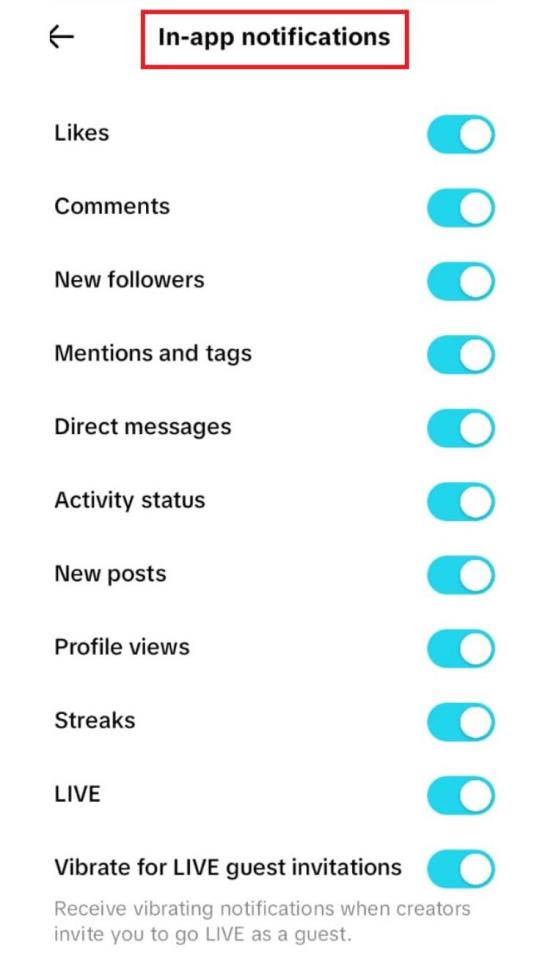
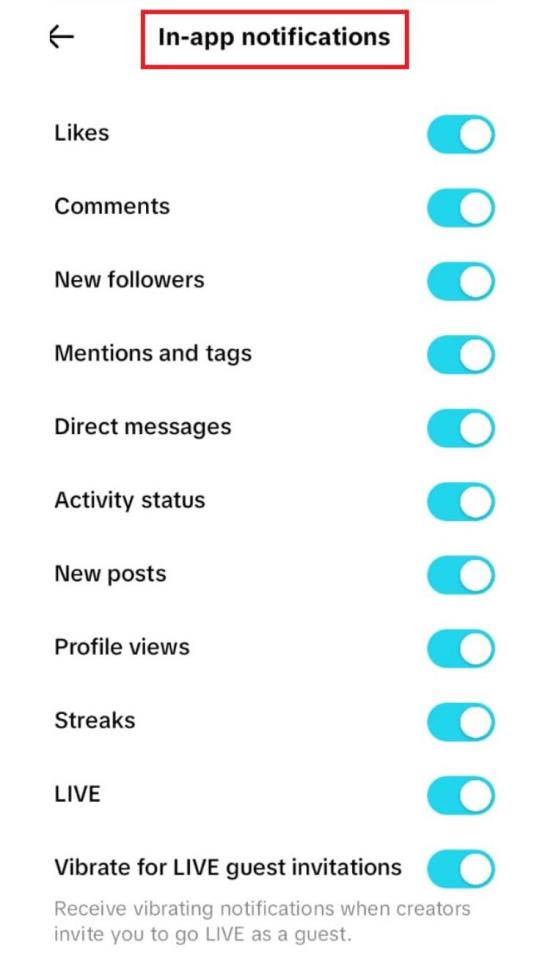
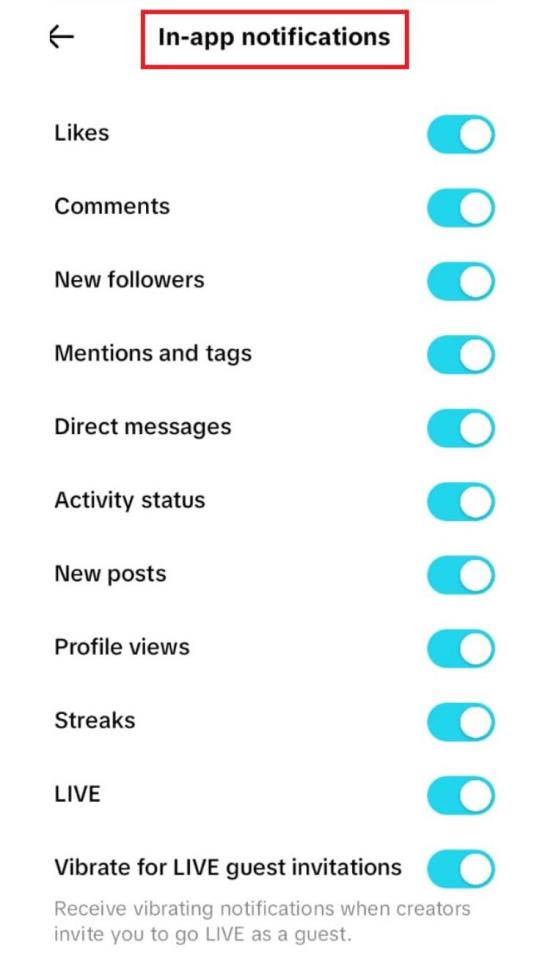
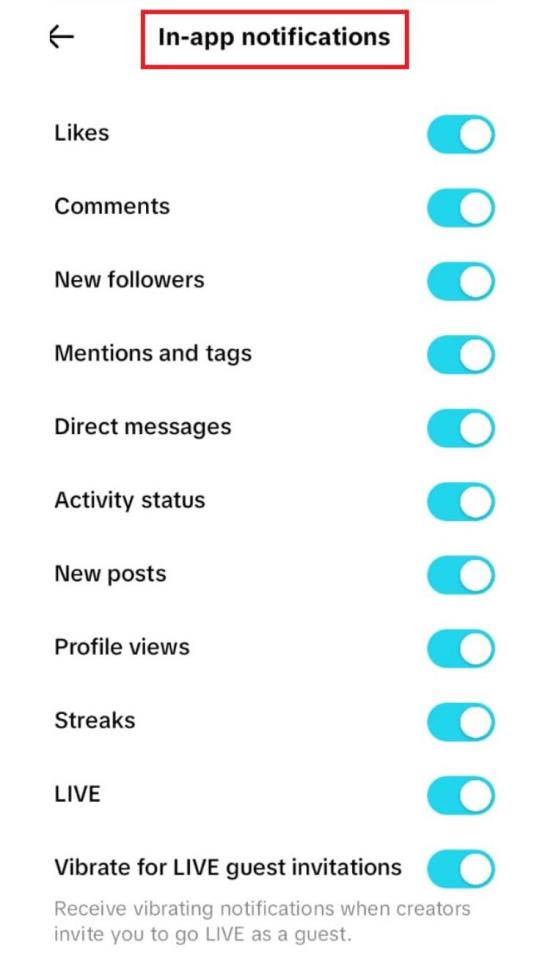
- 「いいね!」: ユーザーがあなたのビデオを「いいね!」するたびに、通知が届きます。これは、TikTok があなたの投稿の人気を知らせる最も簡単な方法の 1 つです。
- コメント: 誰かがあなたのビデオにコメントすると、通知が届きます。コメントは多くの場合、視聴者との有意義な対話の機会を提供する、より深いレベルの関与を示します。
- メンション: 他のユーザーがコメントまたはビデオであなたをタグ付けすると、メンション通知が届きます。これらの通知、コンテンツやユーザー名に関する会話の最新情報を得るのに最適です。
- フォロー: 新しい誰かがあなたをフォローすると、TikTokアラート表示します。これは、増加する視聴者を追跡する簡単な方法です。
- ダイレクト メッセージ (DM):ヘルプメッセージの通知は、直接のやりとりを続けるのに役立ちます。メッセージは相互フォロワーによって送信できます。これは、両方の人が相互にフォローしているか、プライバシー設定に基づいて許可している人を意味します。
- シェア: 誰かがあなたのビデオをシェアするたびに具体的な通知が届くわけではありませんが、TikTok はあなたの投稿の合計シェア数を追跡して表示します。
- デュエットとスティッチ: 誰かがあなたのコンテンツを使用してデュエットまたはスティッチを作成したときに通知され、他の人があなたのビデオにどのようにクリエイティブに関わっているかを確認できます。
これらの通知ヘルプ測定し、コンテンツが他の人の反響をよりよく理解するのに重要な役割を果たします。
TikTokで表示された通知はありますか?
現在、TikTok は、誰かがコンテンツを閲覧したときにユーザーに通知しません。 Instagram のストーリー ビューや LinkedIn のプロフィール ビューとは異なり、TikTok ではビュー情報が非公開に保たれます。この匿名性には 2 つの目的があります。ユーザーは監視されるというプレッシャーを受けることなく自由に閲覧できるようになり、また、コンテンツ作成者が個人の視聴者ではなく、コンテンツがもたらす広範な影響に集中するよう促されます。
動画の再生回数は確認できますが、TikTok は動画を視聴した特定のユーザーに関するデータを提供しません。この機能は、視聴者のプライバシーのレベルを維持しながら、クリエイターにコンテンツの全体的なリーチに関する貴重な洞察を提供します。
TikTok通知に関するよくある質問
多くのユーザーがTikTokの通知の詳細について質問しています。よくある質問のいくつかに対する回答を次に示します。
誰かのビデオを保存すると、TikTokは通知しますか?
TikTokは、誰かがビデオを保存またはダウンロードしてもユーザーに警告を発しないため、クリエイターは具体的に誰がビデオを保存したかを知ることができません。動画が保存された回数が表示される場合がありますが、TikTok ではユーザーのプライバシーを優先して、各保存者に関する詳細情報を共有しません。これにより、ユーザーはコンテンツ作成者に特定のエンゲージメントアクションを開示することなく、自由にコンテンツと対話できるようになります。
誰かのビデオを共有すると、TikTokは通知しますか?
いいえ、TikTok は、自分のビデオが別のユーザーによって共有されても、クリエイターに通知しません。作成者は投稿の全体的なシェア数を確認できますが、誰がシェアしたかに関する具体的な情報は非公開のままです。この機能は、ユーザーの匿名性を保ち、クリエイターがビデオ全体のリーチに集中できるようにすることで、簡単かつ安心して共有できるようにするという TikTok の目標をサポートします。
TikTokは画面録音を通知しますか?
TikTok は現在、誰かがコンテンツをスクリーン録音した場合にクリエイターに通知しません。このポリシーは、特定のアクションに注目を集めることなく共有とエンゲージメントを促進することに重点を置いている TikTok の方針と一致しています。 TikTok は画面録音を匿名に保つことで、ユーザーがコンテンツを保存する際の柔軟性を高め、クリエイターは個々の視聴者のアクションではなく全体としてのエンゲージメントに重点を置きます。
TikTokは誰かのプロフィールを閲覧すると通知しますか?
TikTok は通常、別のユーザーのプロフィールを閲覧しても通知を送信しないため、警告せずに自由に閲覧できます。ただし、両方のユーザーが「プロフィール表示」機能を有効にしている場合は、過去 30 日間に自分のプロフィールを表示したアカウントのリストを表示できます。この機能により、オプトインするユーザー間の透明性が高まり、匿名性を好むユーザーにとってはオプションのままになります。
TikTokはスクリーンショットをしたときに通知しますか?
いいえ、誰かがコンテンツのスクリーンショットを撮っても、TikTokはクリエイターに通知しません。このポリシーにより、ユーザーは元の作成者に警告することを気にせずにコンテンツをキャプチャできるようになります。スクリーンショット通知を避けるという TikTok の決定は、ユーザーがコンテンツを自由に共有および保存すると同時に、特定のユーザー操作を非公開にすることを奨励します。
誰かのフォローを解除するとTikTokは通知しますか?
TikTokは誰かのフォローを解除しても通知を送信しないため、ユーザーは誰かがフォローを解除したことをすぐには知りません。ただし、総フォロワー数を確認し、減少を通知場合は、一部のユーザーがフォローを解除したと推測することができます。 TikTokのアプローチにより、相手に直接通知することなくフォロワーを管理することができます。
TikTokは通報した人に通知しますか?
TikTokは通報されてもユーザーに通知しない。ユーザーのプライバシーと安全を確保するために、レポートはプラットフォームによって匿名で処理されます。このポリシーにより、ユーザーはレポートを行うことができます 不適切なコンテンツ TikTok がガイドラインに従って調査し、措置を講じている間は、心配する必要はありません。レポートの機密性を保つことで、ユーザーは報復を恐れることなく、真に内容に関連したレポートを行うことができます。
TikTokを送信すると誰かに通知されますか?
他の人のTikTokを共有または送信しても、元の作成者には通知されません。分析ではより高い共有数が観察される可能性がありますが、誰がコンテンツを共有したかは具体的にはわかりません。この機能によりプライバシーが確保され、作成者に通知することなく自由に共有できるようになります。共有を匿名に保つことで、TikTok はスムーズなコンテンツ共有エクスペリエンスをサポートし、ユーザーのプライバシーを維持します。
TikTokは誰かがあなたのTikTokを閲覧した回数を通知しますか?
TikTok はビデオの総再生回数を提供しますが、個々のユーザーがコンテンツを視聴した回数を追跡したり通知したりすることはありません。この機能により、クリエイターは特定の視聴者データを匿名に保ちながら、コンテンツのリーチに関する洞察を得ることができるため、ユーザーは注目を集めることなくビデオを再視聴できます。リラックスした視聴エクスペリエンスを促進し、ユーザーが厳重に監視されていると感じることなくコンテンツを操作できるようにします。
TikTokはランダム通知を送信しますか?
はい、TikTok は、トレンドのコンテンツ、エンゲージメントのリマインダー、さらにはプロモーションに関する通知を不定期に送信します。これらのアルゴリズムベースの通知は、関連するコンテンツを提案したり、人気のあるトピックやパーソナライズされたトピックについてユーザーに情報を提供し続けるプラットフォームとの対話を促進することで、エンゲージメントを高めるように設計されています。
TikTokで特定の人に通知受け取るにはどうすればよいですか?
お気に入りのクリエイターが新しいものを投稿するたびに最新情報を入手したいですか? チクタク フォローしている特定のユーザーから通知を受け取ることができます。設定方法は次のとおりです。
1.設定を開きます: プロフィールに移動し、三本線のアイコンをタップして、設定とプライバシーを選択します。
2. アクセス通知: [コンテンツと表示] で通知を選択します。
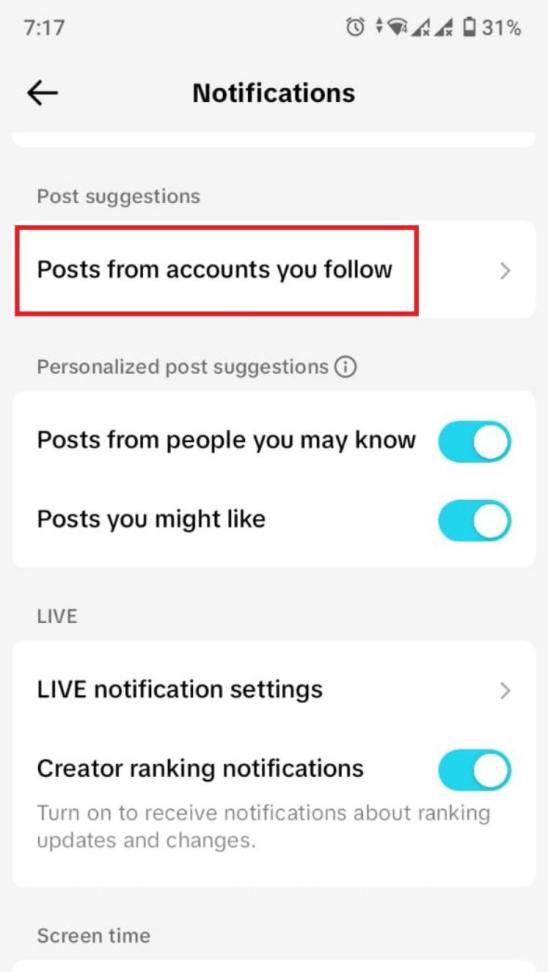
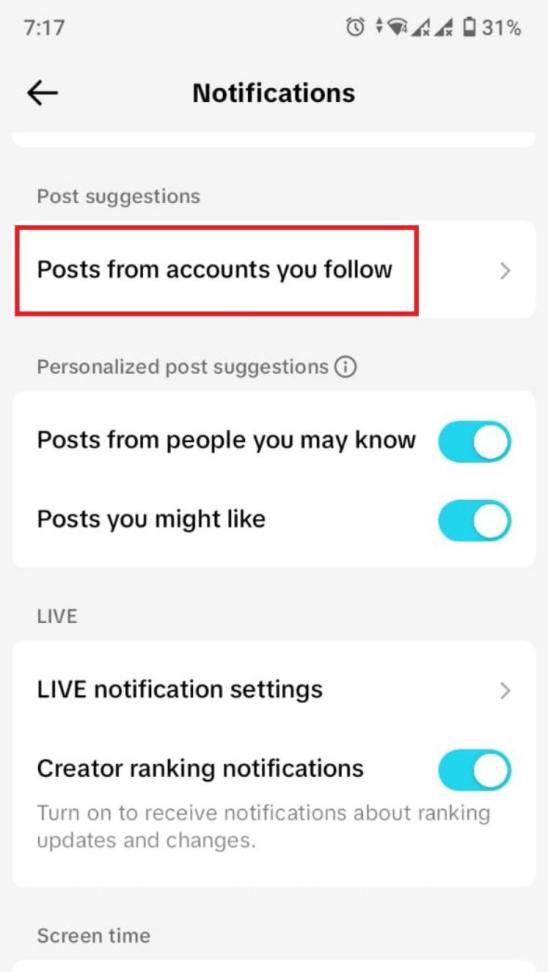
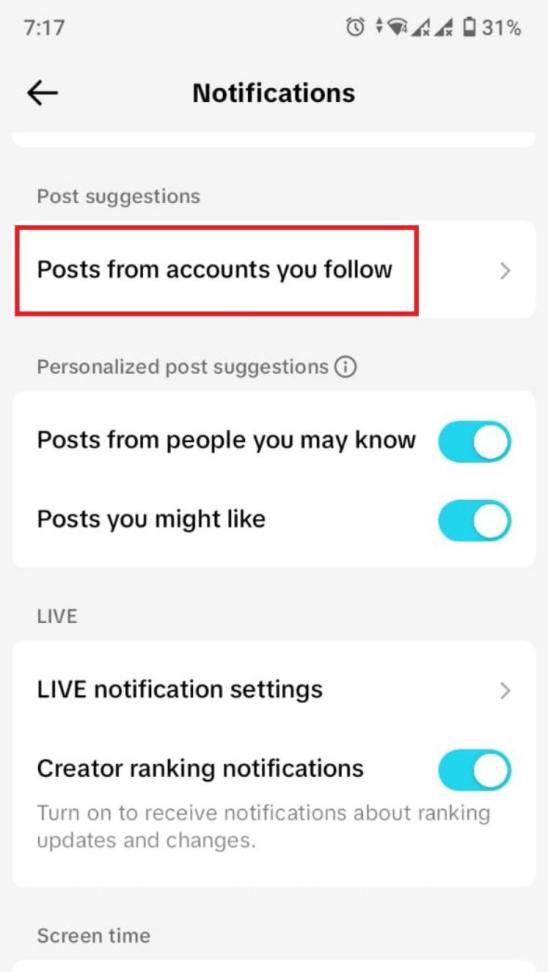
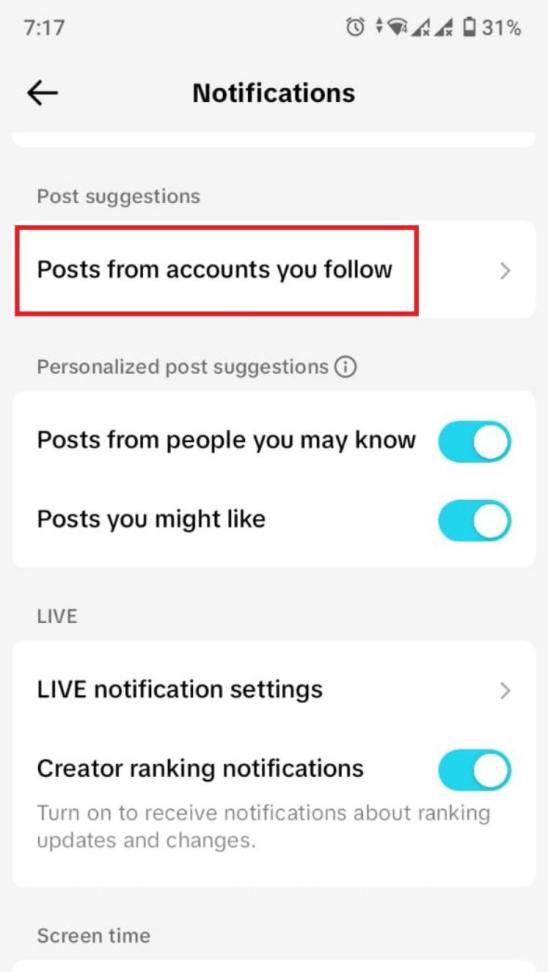
3. 投稿通知を有効にする: まずプッシュ通知オンにしてから、フォローしているアカウントの投稿をタップして、投稿通知受け取るをオンに切り替えます。特定のアカウントを選択し、[すべて]、[個人用]、または [なし] から選択します。
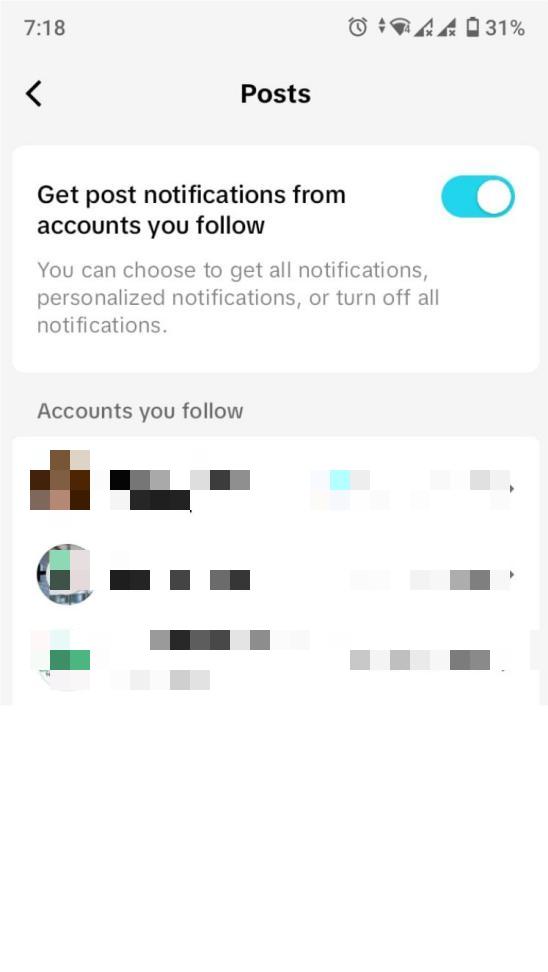
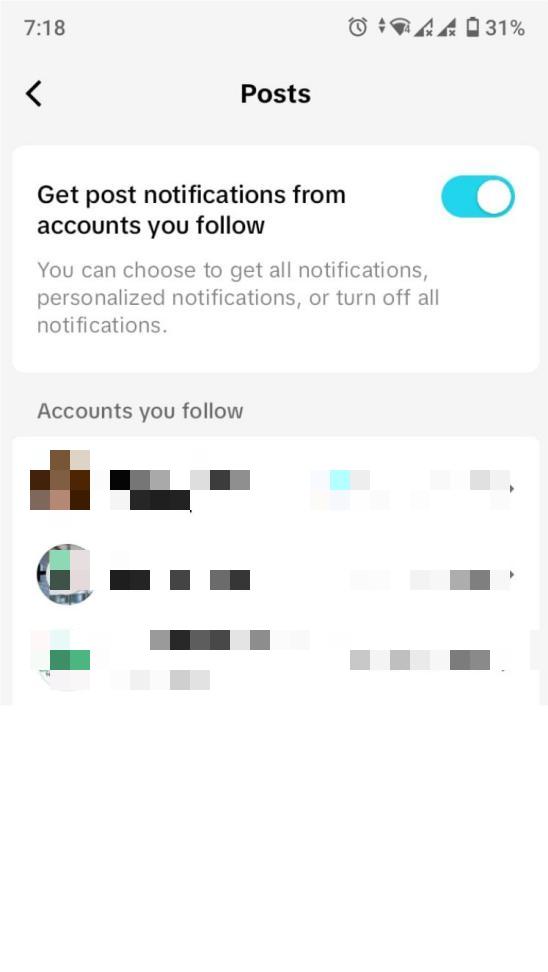
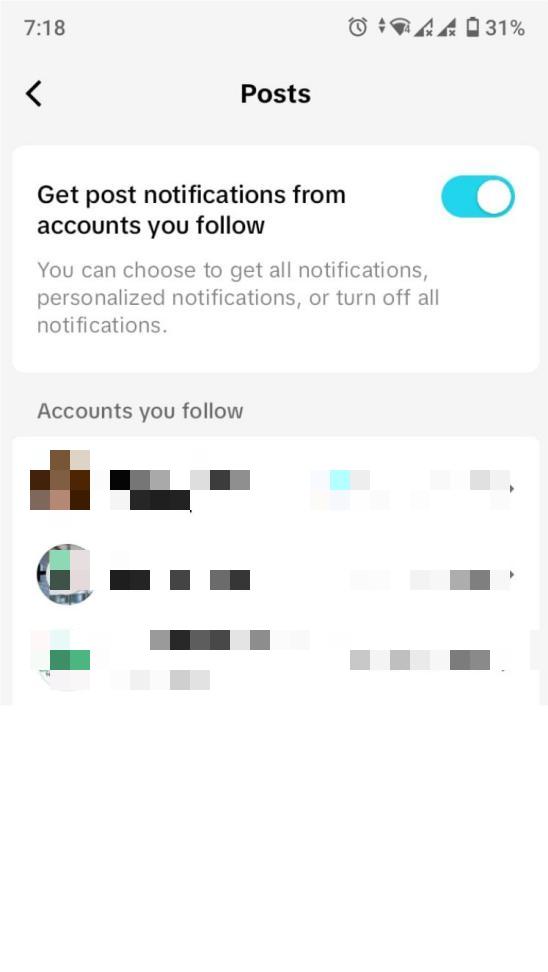
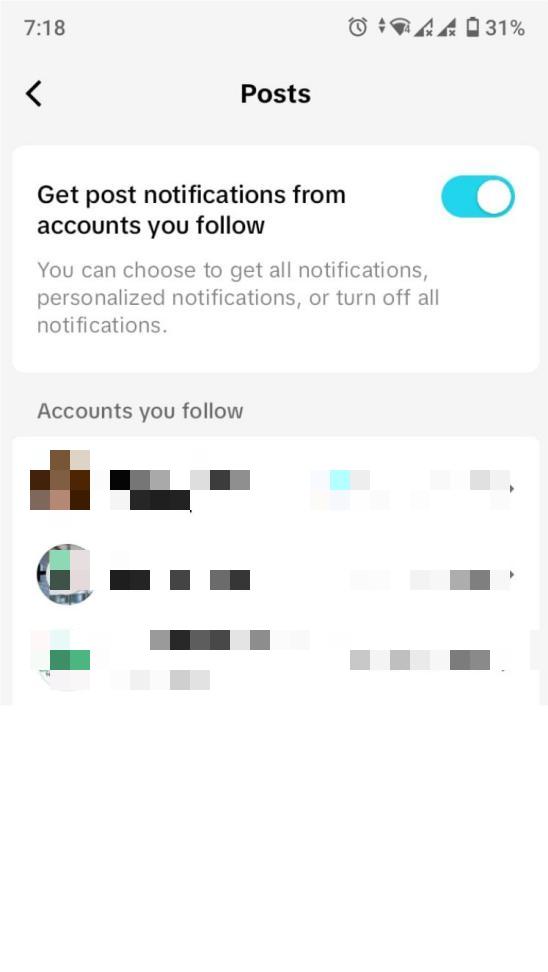
4. ライブ通知: ライブビデオの場合は、「ライブ」セクションの「ライブ通知設定に移動し、「ライブ通知を受け取る」をオンにして、アカウントごとに希望の通知設定を指定します。
特定のユーザーへの通知有効にするとヘルプ密接にフォローしているクリエイターとのつながりを維持できるため、新しいコンテンツを見逃すことがなくなります。
TikTok通知管理するにはどうすればよいですか?
TikTokアラート関連性があり、管理しやすいものであることを保証するには、通知を制御することが不可欠です。アプリ内で通知設定を調整する方法は次のとおりです。
1. プロフィールに移動し、右上隅にある 3 つの水平ドットをタップします。
2. 設定と「プライバシー」を選択します。
3. [コンテンツと表示] で、 通知に移動します。
4. このタブには、プッシュ通知とアプリ内通知の 2 つのオプションがあります。
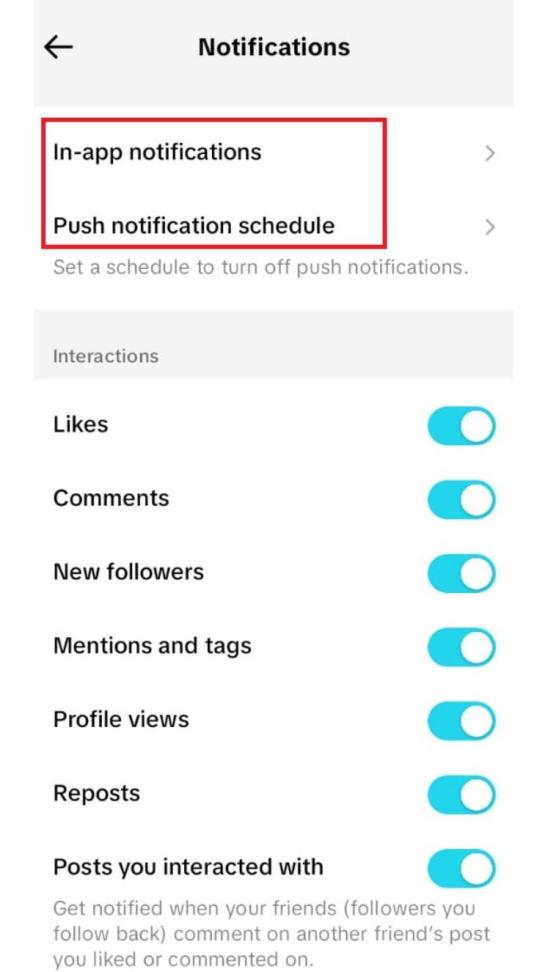
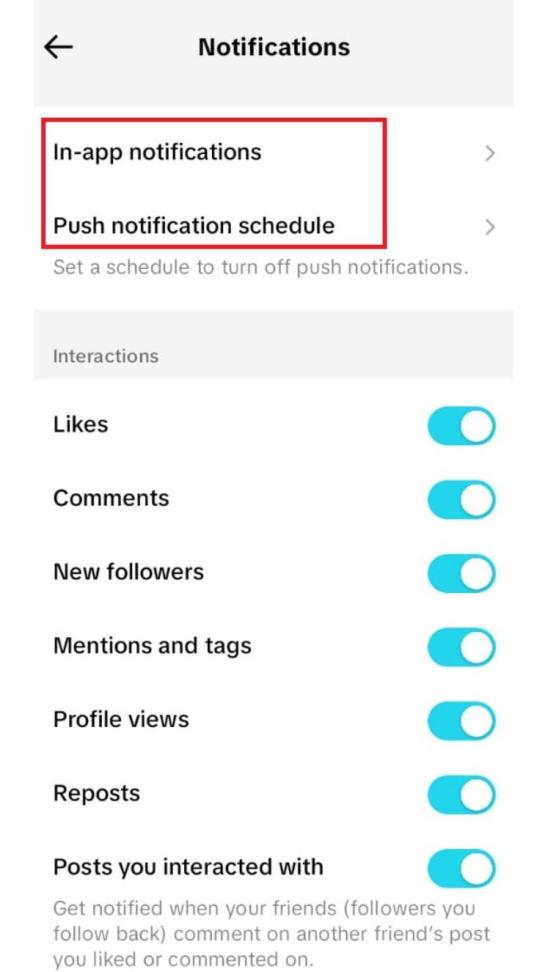
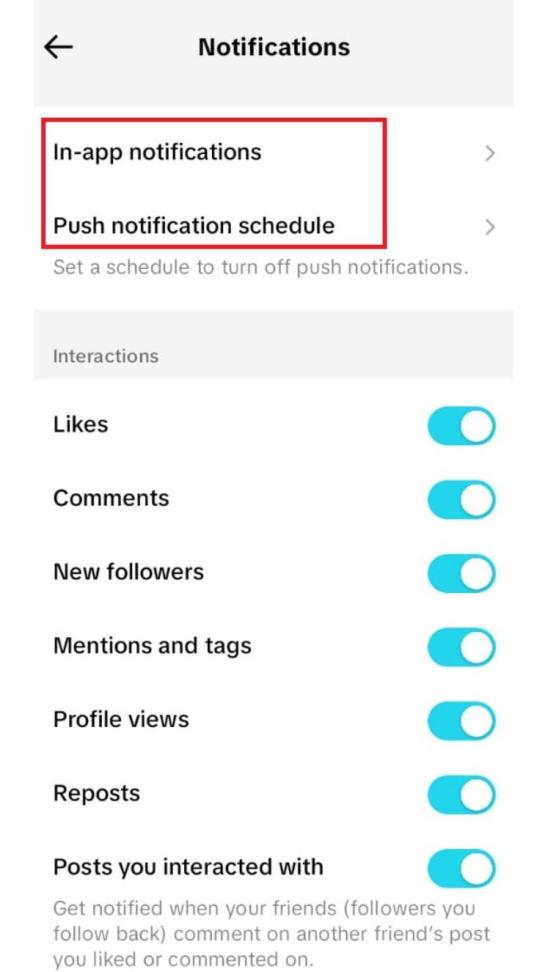
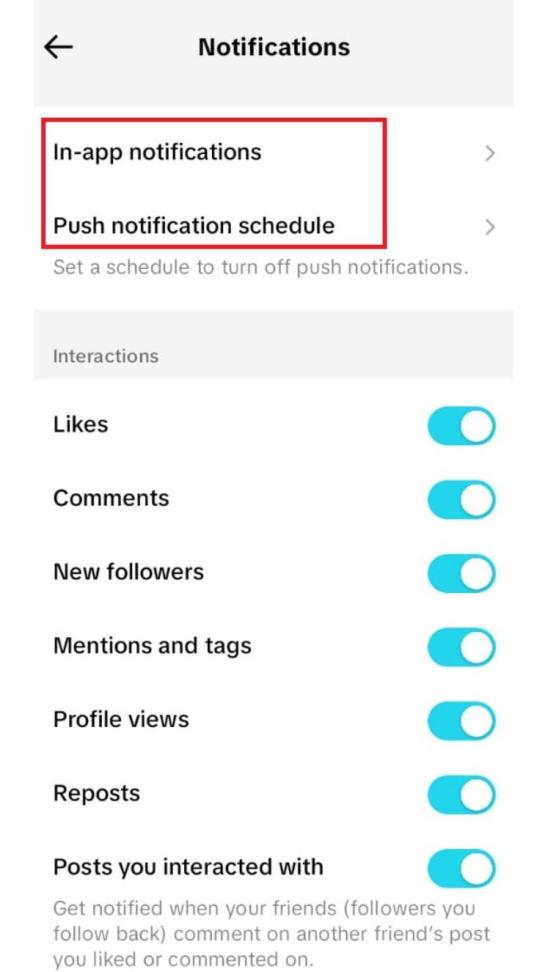
5. ここから、オンまたはオフにしておく通知の種類を切り替えます。
これらのオプションヘルプ新しいフォロワー、コメント、トレンド動画など、最も重要なアラートに集中するのに役立ちます。設定カスタマイズすると、TikTok がより楽しくなり、煩わしさがなくなります。
TikTok通知が機能しないのはなぜですか?
TikTok通知が行われない理由はさまざまです。 仕事をやめる これらの問題に対処することでヘルプ通知機能を復元することができます。一般的な原因は次のとおりです。
- アプリの権限: TikTok にデバイスに通知を送信する権限がない場合、アラート受信されません。アプリの更新またはデバイスの OS の変更後、この設定の調整が必要になる場合があります。
- デバイスの通知設定: 多くの場合、問題は TikTok 自体ではなく、携帯電話の通知設定にあります。 TikTokの通知がデバイスの設定内で有効になっていることを確認してください。
- サイレント (DND) モード: DND モードがアクティブな場合、TikTokアラートを含むほとんどの通知がブロックされます。
- 古いアプリのバージョン: 古いバージョンのアプリを使用している場合、TikTok通知誤動作する可能性があります。 TikTok を更新するとヘルプ古いバージョンに関連する問題を解決できます。
- インターネット接続:通知安定したインターネット接続に依存しているため、接続が悪いと通知が届かない可能性があります。
TikTok通知が機能しないのを修正する方法?
通知が期待どおりに機能しない場合は、次の修正を試して復元してください。
1. デバイスを再起動します。場合によっては、単純な再起動で一時的な問題を解決できる場合があります。再起動するとシステム プロセスが更新され、通知通常の状態に戻る可能性があります。
2. TikTokの通知設定を確認します:
- TikTok を開き、[プロフィール] > 設定とプライバシー] > [プッシュ通知に移動します。
- すべての優先通知タイプが有効になっていることを確認してください。
3. デバイス設定を確認します。
- iOSの場合: 設定 > 通知 >「TikTok」に移動します。 通知を許可] がオンになっていることを確認します。
- Androidの場合: 設定 >「アプリ」>「TikTok」> 通知を開きます。通知が有効になっていることを確認します。
- TikTok キャッシュのクリア: アプリのキャッシュをクリアすると、通知を妨げる可能性のある一時ファイルが削除されることがあります。
4. TikTok内の設定とプライバシー > キャッシュのクリアに移動します
5. TikTokを再インストールします。上記の解決策がどれも機能しない場合は、TikTokをアンインストールして再インストールしてみてください。このプロセスによりアプリがリセットされ、多くの場合、通知に関連する長引くバグや問題が修正されます。
6.デバイスのOSを更新する: TikTokが正しく機能するには、最新のOSが必要な場合があります。デバイスの設定でソフトウェア アップデートを確認し、利用可能なアップデートがあればインストールします。
これらの手順に従うことで、TikTok通知に関する一般的な問題のトラブルシューティングを行い、アプリをスムーズに機能し続けることができます。
TikTok通知確認するにはどうすればよいですか?
TikTok の通知センターを使用すると、アカウントに関連する最近のアクティビティをすべて追跡できます。通知にすばやくアクセスする方法は次のとおりです。
1. TikTok アプリを開きます: アプリを起動し、メイン画面に移動します。
2. 受信箱アイコンをタップします。画面の下部に、受信箱アイコン (封筒のシンボル) が表示されます。
3.通知の表示: このセクションには、いいね、コメント、メンション、メッセージ、新しいフォロワーを含むすべての最近の通知通知タイムラインに整理されているので、一番上にある最新の通知を簡単に確認できます。
受信トレイは、投稿へのエンゲージメントを追跡し、メッセージに返信できる中央ハブを提供し、TikTok でのヘルプとつながりを維持するのに役立ちます。
あなたのティーンのTikTok通知確認するにはどうすればよいですか?
次のようなペアレンタルコントロールアプリケーションを使用するTikTokでのティーンエイジャーのアクティビティを監視したい親向け FlashGet キッズ 効果的な解決策となる可能性があります。このアプリケーションは、Notification Tracker に可視性と安全性の追加レイヤーを提供し、保護者が TikTok 上で自分の 10 代の若者がどのような通知やインタラクションを経験しているかを確認できるようにします。 FlashGet キッズ TikTok通知、メッセージ、使用状況データのリアルタイム監視などの機能を提供し、十代の若者がプラットフォームを探索している間、保護者に安心を与えます。




1. ダウンロードとインストール: 保護者のデバイスに、Play ストアまたは App Store から FlashGet Kids をダウンロードしてインストールします。
2. FlashGetのセットアップ 10 代のデバイスで: 10 代のデバイスで FlashGet Kids に移動し、指示に従って FlashGet Kids をインストールします。必要に応じて、不明ソースからのインストールを許可するように、プロンプトに従ってデバイス設定を調整します。
3. デバイスのペアリング: 両方のデバイスで FlashGet Kids を開き、親のデバイスに提供されている 9 桁のコードを子供のデバイスのアプリに入力して接続します。
4.通知トラッキングを有効にする: FlashGet Kids で、 通知 > 通知に移動し、10 代のアカウントで TikTok通知監視を開始します。
この設定により、TikTok などでのお子様のデジタル インタラクションに関する情報が常に提供されます。
結論
TikTok の通知システムを操作するのは難しいように思えるかもしれませんが、適切な情報があれば、プラットフォームが提供するすべてのアラートを最大限に活用できます。通知単なる更新ではなく、人々がコンテンツにどのように関わっているかを知るための窓であり、コンテンツを維持するためのツールでもあります。 TikTokコミュニティ内でつながっています。 FlashGet Kids のようなアプリケーションは、子供との率直な会話を促進するデジタル子育てのギャップを埋めるものですが、同様に重要です。テクノロジーと信頼の両方を組み合わせることで、バランスの取れたナビゲーション アプローチを生み出すことができます。 ソーシャルメディア 安全に。

